إذا كنت تقوم بتشغيل iTunes على Windows 10 ، فربما واجهت خطأً غريبًا ينبثق باستمرار ويمنعك من تنزيل أي وسائط على جهاز الكمبيوتر المحلي.
في هذه الحالة ، أتحدث بشكل محدد عن Windows 10 وعلى الأرجح بعد أن قمت مؤخرًا بتحديث Windows 10 إلى أحدث إصدار. لقد قمت بـ Googled وأخبرني كل موقع تقريبًا أنه كان هناك نوعًا من مشكلة الأذونات في مجلد وسائط iTunes وأنه كان علي إعادة تعيين الأذونات أو إنشاء مكتبة جديدة لتشغيل الأشياء مرة أخرى.
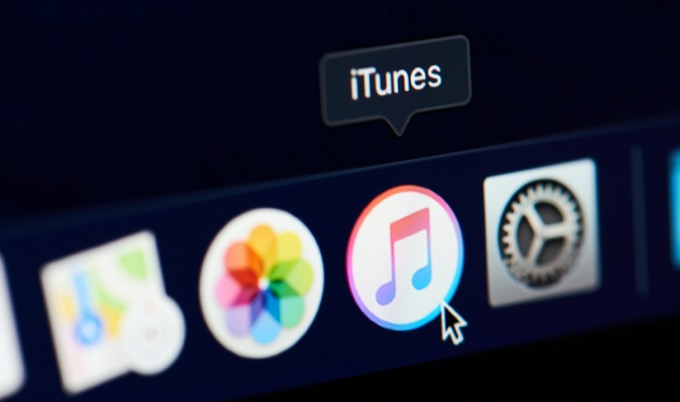
ومع ذلك ، من خلفيتي التقنية ، كنت أعلم أنه يجب أن تكون هناك مشكلة أخرى مستمرة. بعد الكثير من الاستقصاء ، اكتشفت أن إعداد الأمان في Windows 10 كان يمنع iTunes من الكتابة إلى مجلد الوسائط.
تُسمى هذه الميزة بالوصول المُحكم للمجلد وبينما أوصي بإبقائه ممكّنًا ، يمكن أن يسبب جميع أنواع المشاكل الغريبة مع البرامج في Windows. في هذه المقالة ، سأوجهك عبر خطوات إصلاح الخطأين أدناه:

أيضًا ، عند محاولة تنزيل أغنية على جهاز الكمبيوتر الخاص بي من iCloud Music ، تلقيت خطأً مشابهًا ، ولكن مختلفًا قليلاً.

الوصول إلى المجلد الذي يتحكم فيه Windows 10
مع تمكين الوصول إلى المجلد الذي تم التحكم فيه في Windows 10 ، يمكنك بشكل أساسي منع أي برنامج من الكتابة إلى المجلدات الافتراضية في Windows مثل المستندات والصور ومقاطع الفيديو والموسيقى وما إلى ذلك. يجب عليك يدويًا منح الإذن لكل برنامج يحتاج إلى الكتابة إلى هذه الأدلة.
In_content_1 all: [300x250] / dfp: [640x360]->لحسن الحظ ، بمجرد أن يحاول أحد التطبيقات الوصول إلى مجلد وتم حظره ، يظهر في قائمة محظورة مؤخرًا ويمكنك فقط تحديده لمنحه حق الوصول.
أولاً ، انقر فوق ابدأثم الإعدادات.

بعد ذلك ، انقر فوق التحديث والأمان.

في العمود الأيسر ، انقر فوق أمان Windows. في الجزء الأيسر التالي ، انقر فوق الزر فتح أمان Windows.

انقر الآن على الحماية من الفيروسات والتهديداتفي الجزء الأيمن أو الأيسر.

في الجزء الأيمن ، قم بالتمرير لأسفل حتى ترى رابط إدارة الإعداداتأسفل رأس إعدادات الحماية من الفيروسات والمخاطر.

سترى الكثير من الخيارات المختلفة هنا ، ولكن استمر في التمرير لأسفل حتى تصل إلى الوصول إلى المجلد الذي يتم التحكم فيهوانقر على رابط الإدارة.

انقر على رابط السماح للتطبيق من خلال الوصول إلى المجلد الذي يخضع للتحكم.

ستحصل على نافذة منبثقة أمنية تسألك عما إذا كنت تريد السماح لهذا التطبيق بإجراء تغييرات على جهاز الكمبيوتر الخاص بك. انقر فوق نعم. هنا سترى قائمة بالتطبيقات ومساراتها التي تم منحها حق الوصول.

استمر وانقر على زر إضافة تطبيق مسموح بهفي الأعلى. عندما تنقر عليه ، سترى خيارًا يأتي باسم التطبيقات المحظورة مؤخرًا.

إذا قمت بإغلاق iTunes للتو ، فيجب أن ترى أن التطبيق الأعلى سيكون ملف iTunes القابل للتنفيذ (itunes.exe). إذا لم يكن الأمر كذلك ، يمكنك فتح iTunes مرة أخرى والسماح للخطأ بالظهور ثم العودة إلى هذه النافذة. أو يمكنك فقط النقر على تصفح جميع التطبيقاتوالانتقال يدويًا إلى ملف EXE.

فقط انقر فوق الزر +لإضافة التطبيق ثم انقر فوق إغلاق. تفضل الآن وافتح iTunes وسيختفي الخطأ! يا للعجب! كان هذا كثيرًا من الخطوات ، ولكن لحسن الحظ ما عليك سوى القيام بذلك مرة واحدة.
إنها فكرة جيدة أيضًا أن تتصفح القائمة المحظورة مؤخرًا وتمنح الوصول إلى أي تطبيق آخر تعتقد أنه تم حظره بشكل غير صحيح. يميل إلى حظر الكثير من برامج Adobe أيضًا. أتمنى أن يصلح هذا مشكلتك إذا لم يكن كذلك ، أخبرنا في التعليقات.